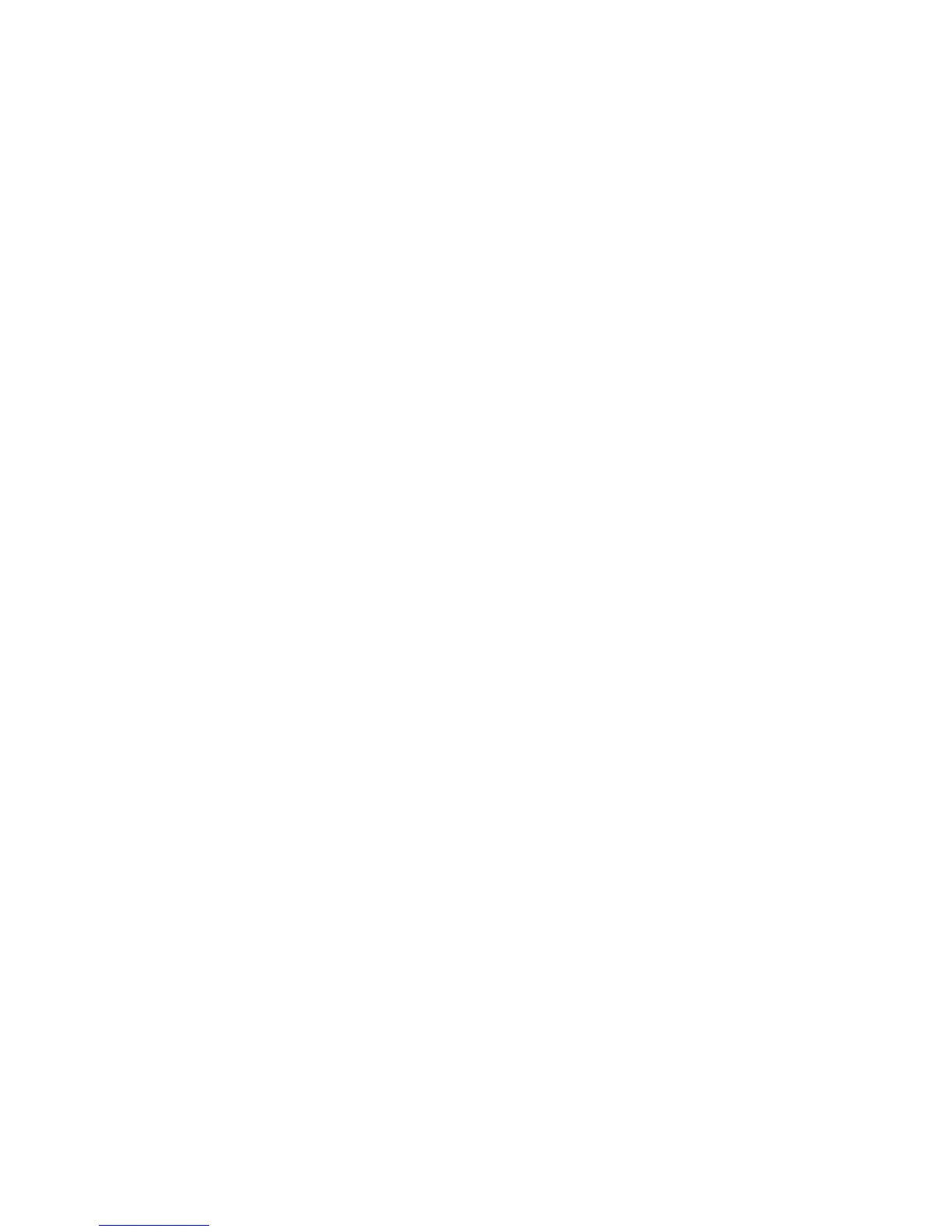13.KosongkankotakcentangShowcompatiblehardware(Tampilkanperantikerasyangkompatibel).
14.PilihManufacturer(Produsen)danModeluntukmonitorAnda.JikaAndatidakdapatmenemukan
monitorAndadalamdaftar,hentikanpenginstalandriverinidangunakandriveryangdisertakan
bersamamonitor.
15.Setelahmeng-updatedriver,klikClose(Tutup).
16.KlikOK.
Catatan:Untukmengubahpengaturanwarna,klikkanandesktop,kemudianklikScreenresolution
(Resolusilayar).KlikAdvancedSettings(PengaturanLanjutan),pilihtabMonitor,kemudiantetapkan
Colors(Warna).
Pertimbanganuntukmenyambungkanmonitoreksternal
•Saatmenginstalsistemoperasi,AndaharusmenginstaldriverdisplayuntukmonitorAndayangdisertakan
bersamakomputer,danleINFmonitoryangdisertakanbersamamonitoreksternal.
•JikaAndamenetapkanresolusiyanglebihtinggidaripadaresolusiyangAndagunakandimonitor
komputer,danmenggunakanmonitoreksternalyangtidakmendukungresolusitersebut,maka
manfaatkanfungsilayarvirtualyangmemungkinkanAndauntukmenampilkanhanyasebagiangambar
layarresolusitinggiyangdihasilkankomputerAnda.Andadapatmelihatbagianlaingambardengan
menggantilayarmenggunakanperangkatpengarahTrackPointatauperangkatpengarahlain.
•JikaversimonitoreksternalyangAndagunakansudahtidakaktual,resolusidanrasiopenyegaran(refresh
rate)mungkinakanterbatas.
Menggunakanduadisplay
BagianinimemperkenalkanfungsidesktopExtendyangmemungkinkanAndauntukmenampilkanoutput
(yangsamaatauberbeda)padadisplaykomputerdanmonitoreksternal.
MenggunakanfungsiExtenddesktop
KomputerAndamendukungfungsiyangdisebutdenganExtenddesktop.DenganfungsiExtenddesktop,
Andadapatmenampilkanoutputdidisplaykomputerdanmonitoreksternal.Andajugadapatmenampilkan
gambardesktopyangberbedadisetiapmonitor.
AndadapatmenggunakanfungsiExtenddesktoptanpamengubahpengaturanapapun.Jikafungsitidak
aktif,lihat“MengaktifkanfungsiExtenddesktop”padahalaman40
untukmengaktifkannya.
PertimbangansaatmenggunakanfungsiExtenddesktop
•JikaAndainginmenampilkanlayarpenuhDOSsaatdalammodeExtenddesktop,hanyadisplayutama
yangakanmenampilkanDOS;displaylainnyaakankosong.
•JikakomputerAndadilengkapidengankartugrakIntel
®
,Andadapatmenentukandisplaylainsebagai
displayutamadenganmelakukanhalberikut:
1.TekanCtrl+Alt+Fn+F12.JendelaIntelCUIakanterbuka.
2.PilihExtendedDesktop(DesktopDiperluas).
3.Ubahpengaturanuntukmenetapkandisplayutama.
•JikakomputerAndadilengkapidengankartugrakAMD
®
,Andadapatmenentukandisplaylainsebagai
displayutamadenganmelakukanhalberikut:
1.Klikkanandesktop,kemudianpilihScreenresolution(ResolusiLayar).
2.PilihExtendthesedisplays(Perluasdisplayini)diMultipleDisplays(DisplayGanda).
3.Ubahpengaturanuntukmenetapkandisplayutama.
Bab2.Menggunakankomputer39
